WPS Excel设置将整个工作表打印在一页的方法
时间:2024-01-29 11:41:49作者:极光下载站人气:61
很多小伙伴在使用Wps软件对表格文档进行编辑的过程中经常会遇到需要将整个工作表打印到同一页的情况,有的小伙伴不知道该怎么进行设置。其实很简单,我们在wps中只需要打开需要编辑的表格文档,然后在表格文档的工具栏中打开“页面”工具,接着在“页面”工具的子工具栏中,我们点击打开“打印缩放”工具,最后在打印缩放的下拉列表中点击勾选“将整个工作表打印在一页”选项即可。有的小伙伴可能不清楚具体的操作方法,接下来小编就来和大家分享一下WPS excel设置将整个工作表打印在一页的方法。
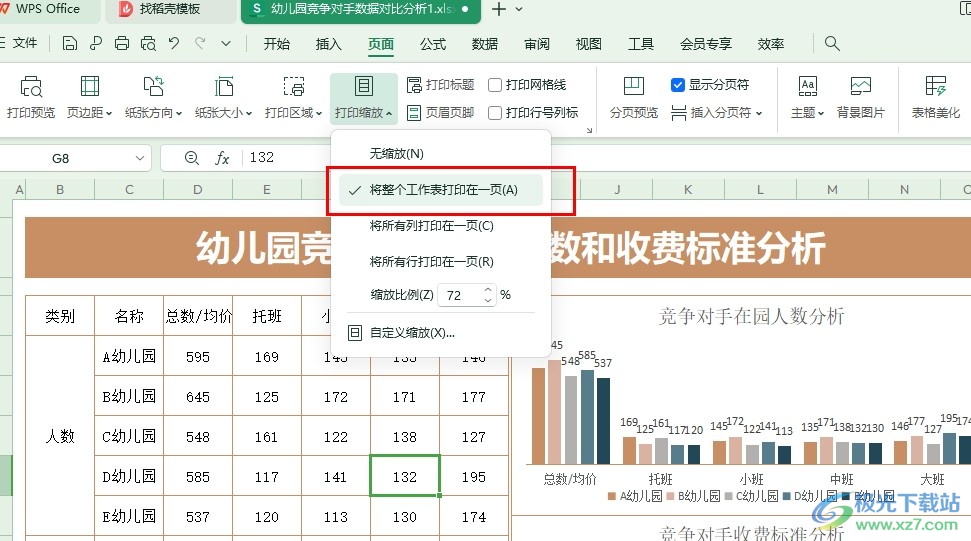
方法步骤
1、第一步,我们先点击打开WPS软件,然后在WPS页面中打开一个需要编辑的表格文档
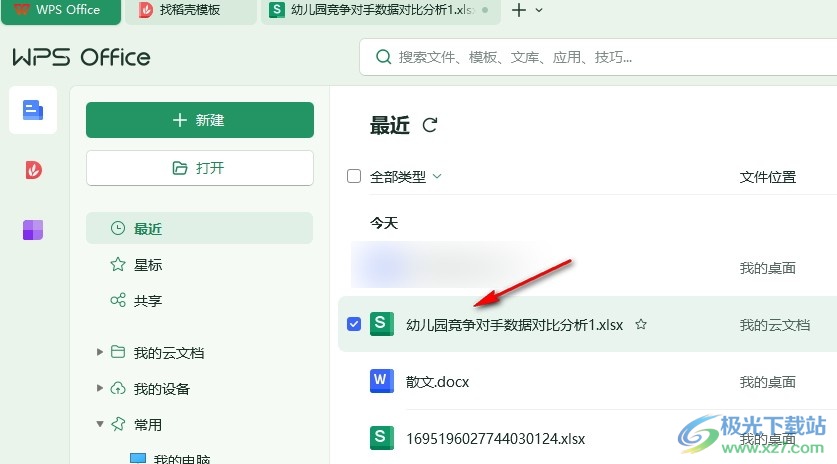
2、第二步,打开表格文档之后,我们在表格文档的编辑页面中找到“页面”工具,点击打开该工具
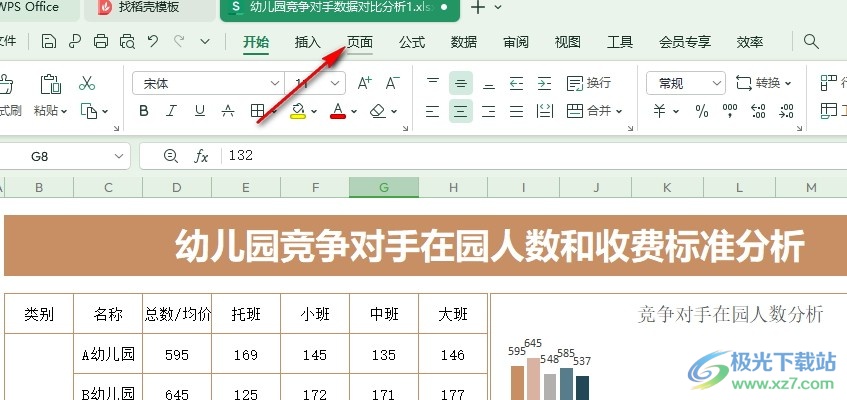
3、第三步,在“页面”工具的子工具栏中,我们找到“打印缩放”工具,点击打开该工具
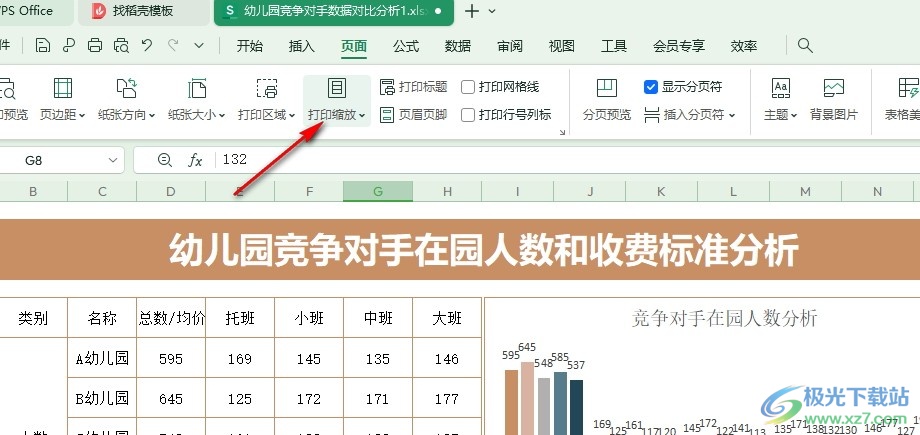
4、第四步,打开“打印缩放”工具之后,我们在下拉列表中找到“将整个工作表打印在一页”选项
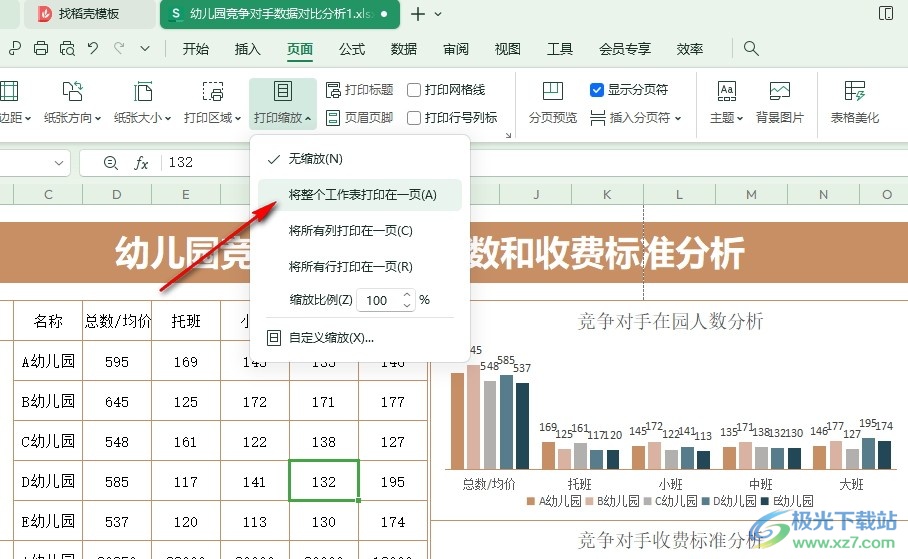
5、第五步,我们直接点击勾选“将整个工作表打印在一页”选项,完成设置之后打印时就能将所有表格页面打印在同一页了
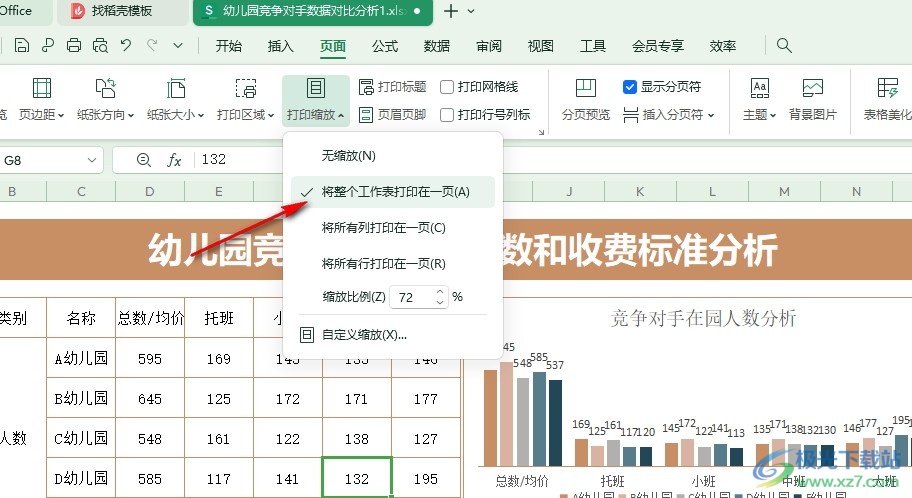
以上就是小编整理总结出的关于WPS Excel设置将整个工作表打印在一页的方法,我们进入表格文档的编辑页面,然后在工具栏中打开页面工具,再在页面的子工具栏中打开“打印缩放”工具,最后在下拉列表中点击勾选“将整个工作表打印在一页”选项即可,感兴趣的小伙伴快去试试吧。

大小:240.07 MB版本:v12.1.0.18608环境:WinAll, WinXP, Win7, Win10
- 进入下载
相关推荐
相关下载
热门阅览
- 1百度网盘分享密码暴力破解方法,怎么破解百度网盘加密链接
- 2keyshot6破解安装步骤-keyshot6破解安装教程
- 3apktool手机版使用教程-apktool使用方法
- 4mac版steam怎么设置中文 steam mac版设置中文教程
- 5抖音推荐怎么设置页面?抖音推荐界面重新设置教程
- 6电脑怎么开启VT 如何开启VT的详细教程!
- 7掌上英雄联盟怎么注销账号?掌上英雄联盟怎么退出登录
- 8rar文件怎么打开?如何打开rar格式文件
- 9掌上wegame怎么查别人战绩?掌上wegame怎么看别人英雄联盟战绩
- 10qq邮箱格式怎么写?qq邮箱格式是什么样的以及注册英文邮箱的方法
- 11怎么安装会声会影x7?会声会影x7安装教程
- 12Word文档中轻松实现两行对齐?word文档两行文字怎么对齐?
网友评论